Perintah - Perintah dasar MySQL (Query)
Pendahuluan
Apa itu MySQL ???
MySQL adalah salah satu jenis database server yang sangat terkenal dengan kepopulerannya disebabkan MySQL menggunakan SQL sebagai bahasa dasar untuk mengakses databasenya. Selain itu, ia bersifat Open Source (anda tidak perlu membayar untuk mengaksesnya) pada pelbagai Platform (kecuali untuk jenis enteprize, yang bersifat komersial).
MySQL termasuk jenis RDBMS (Relational Database Management System) , itulah sebabnya istilah table, kolom, dan baris digunakan pada MySQL. Pada MySQL , sebuah database mengandung satu atau beberapa kolom dan baris mengandung beberapa kolom, istilah table, baris, dan kolom dapat dilihat dari praktek nanti…..!!!.
Pesiapan:
- yang pertama computer sudah ada mysql nya
- harus teliti.
1. Mengatur password root
Perintah untuk memberikan password adalah :
Mysqladmin –uroot password [nama password yang anda berikan]
Contoh:
Mysqladmin –uroot password mandai
2.Membuka MySQL dari dos
Bukalah dos dan ketikan perintah dibawah ini:
Mysql –u root –p
Dan saat muncul
Enter password:
Masukan password anda yang anda berikan .
3.Membuat database
cara membuat database dengan ketikan perintah berikut:
mysql> create database [nama database];
contoh:
mysql> create database smk_labor;
4.Mengaktifkan database yang telah dibuat
Ketikan perintah query ini:
Mysql> use [nama database]
Contoh:
Mysql> use smk_labor;
Database changed
Kata database changed ini adalah sebuah pesan yang berarti anda telah mengaktifkan database yang anda buat.
5.Cara melihat daftar table
Ketikan perintah beriku:
Mysql> show tables from mysql;
Maka perintah ini akan menampilkan daftar table dari mysql
6.Cara membuat table untuk database
Sintaks atau perintahnya seperti:
Mysql> create table [nama table](
[kolom a][type][lebar],
[kolom b][type][lebar],
………… ……. …….,
[kolom n][type][lebar]
);
Ingat sebuah perintah yang telah selesai diketik harus diakhiri dengan titik koma [;]
Contoh:
Mysql> create table guru (
nip char(5) not null,
nama varchar(35) not null,
kelamin enum(‘p’,’w’)
agama varchar(15) not null,
);
Query ok, o rows affected (0.36 sec)
Setelah itu anda masih bisa melihat rangkaian table yang anda buat:
Dengan ketikan perintah
Mysql> desc guru;
Maka dia akan menampilkan table guru beserta rangkaiannya.
7.Menggunakan perintab alter
Disini perintah alter merupakan perintag ddl yang digunakan untuk melakukan perubahan desain table menjadi table dengan struktur yang baru.
Ketiklah perintah berikut:
Mysql> alter table [nama table]
Change [data yanga ingiin diubah]
Query ik, 0 rows affected (0,70 sec)
Contoh:
Mysql> alter table guru
Change keahlian lulusan varchar(1--) not null;
Query ik, 0 rows affected (0,70 sec)
Maka nama field keahlian akan berubah menjadi lulusan.
8.Memasukan data kedalam table
Ketikanlah perintah berikut :
Mysql> insert into [nama table] ([kolom a, kolom b, kolom n]) values ([isi_kolom a, isi_kolom b , ……, isi_kolom n]);
Contoh :
Mysql> insert into guru (nip,nama,kelamin,agama)
Values (‘10023’, ‘budi’, ‘pria’, ‘islam’);
Query ik, 0 rows affected (0,70 sec)
9.Perintah melihat table
Berikut perintah meliha table
Mysql> select * from [nama table];
Contoh :
Mysql> select * from guru
Maksud symbol bintah ini adalah menampilkan semua isi table mulai dari nip sampai lulusan.
Jika anda ingin menampikan hanya data nama dan agama ketiklah perintah berikut:
Mysql> select [kolom a,kolom b] from [nama table];
Contoh :
Mysql> select nama,agama from guru;
10.Menghapus isi table
Beriku sintaks perintah nya:
Mysql> delete from [nama table] where [kolom/isi yang ingindihapus]
Contoh :
Mysql> delete from guru where field=’nama’;
Query ik, 0 rows affected (0,70 sec)
Demikian perintah – perintah query yang saya ketahui…..
Semoga anda bisa mengerjaknya sendiri…















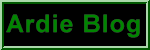




.jpg)
Posting Komentar